La gestion de la console d’administration Google peut s’avérer fastidieuse, en particulier pour les grandes organisations ou les établissements d’enseignement. Cependant, toutes les tâches ne doivent pas nécessairement être exécutées par le Super Admin. Dans cet article, nous allons voir les Rôles administrateur personnalisés Google Workspace.
Déléguer des responsabilités à des membres du personnel de confiance en créant des rôles d’administrateur personnalisés est un moyen intelligent de garantir la productivité tout en gardant le contrôle sur les fonctions administratives critiques.
Les rôles personnalisés permettent aux administrateurs de répartir des tâches spécifiques sans compromettre la sécurité, ce qui en fait une fonctionnalité essentielle pour les organisations.
À Cloud Sultans notre mission est d’aider les petites et grandes entreprises à mieux collaborer et à atteindre une productivité élevée avec leurs équipes en maximisant la puissance de Google Workspace (anciennement GSuite).
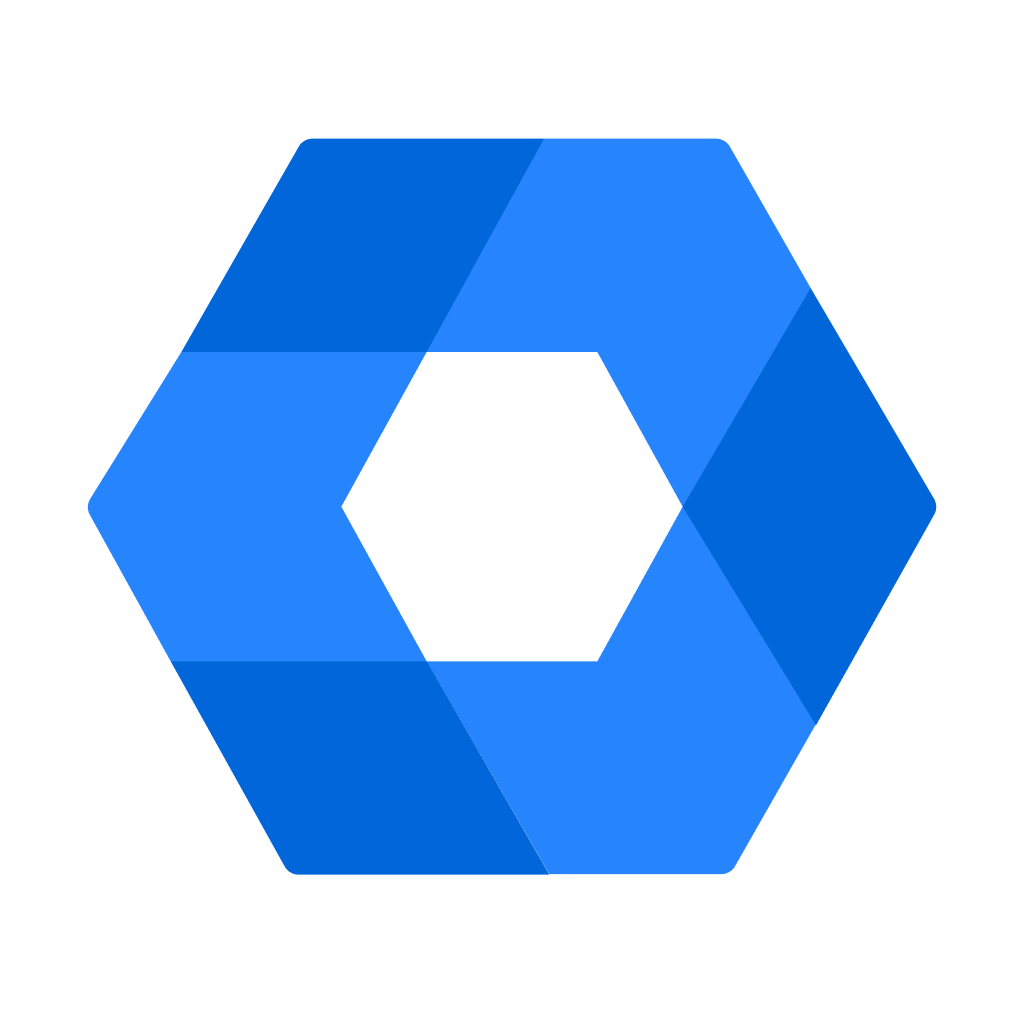
📋 Rôles système : prédéfinis par Google, prêts à l’emploi
Google propose plusieurs rôles système prédéfinis, qui constituent un excellent point de départ. Ces rôles, tels que Super Administrateur, Administrateur des comptes utilisateur et Administrateur du service d’assistance, sont dotés de privilèges prédéfinis conçus pour gérer différents niveaux de tâches administratives.
Par exemple, l’administrateur l’administrateur des comptes utilisateur. Ce rôle permet aux utilisateurs de créer, supprimer ou gérer des utilisateurs.
D’un autre côté, l’Administrateur du Centre d’Assistance, ce rôle se limite à la simple réinitialisation des mots de passe, ce qui en fait une option plus sûre pour déléguer des tâches de base aux membres du personnel comme l’équipe de Support Informatique de niveau 1.
Ces rôles système permettent de gagner du temps en fournissant des autorisations administratives essentielles sans nécessiter aucune configuration.
Cependant, aussi utiles que soient ces rôles prédéfinis, il peut y avoir des situations où des rôles plus spécialisés sont nécessaires.
🔧 Rôles d’administrateur personnalisés : rôle défini par l’administrateur, entièrement personnalisable.
Alors que les rôles prédéfinis fournissent une base solide, le rôle d’administrateur personnalisé offre plus de flexibilité. Vous pouvez en limiter l’accès à des Unités Organisationnelles spécifiques, comme un collège au sein d’un district, ou à une fonctionnalité particulière, comme la réinitialisation des mots de passe pour cette unité uniquement.
Ce niveau de granularité garantit que la délégation est effectuée en toute sécurité, évitant ainsi les changements accidentels dans d’autres parties de l’organisation.
Par exemple, vous pouvez créer un rôle personnalisé permettant à un membre d’approuver les applications et les extensions pour les Chromebooks de votre organisation.
Ce rôle évite d’avoir besoin d’un Super Administrateur pour gérer chaque demande d’approbation mineure, garantissant ainsi un fonctionnement plus fluide et moins de charge de travail pour le Super Admin.
Vous pouvez créer un rôle d’Administrateur léger qui permet de créer/mettre à jour/supprimer des utilisateurs et des groupes et également de réinitialiser leur mot de passe. Et nommez un gestionnaire pour leur Unité d’Organisation respective.
Par exemple, le Manager Vidéo sera autonome pour gérer tous les comptes de l’Unité Organisationnelle Production Vidéo, tandis que le Manager des Effets Visuels gérera uniquement ce qui se passe dans l’Unité Organisationnelle des Effets Visuels.
⇒ Ils ne perdront pas de temps à attendre que le Super Administrateur crée de nouveaux utilisateurs et le Super Admin ne perdra pas de temps pour de petites tâches aussi chronophages.
🛠️ Étape par étape : Comment créer un rôle d’administrateur personnalisé
La création d’un rôle d’administrateur personnalisé dans Google Workspace est un processus simple. Depuis la Console d’Administration, accédez à la Section Rôles d’administrateur, et commencez par nommer votre nouveau rôle.
Pour plus de clarté, une bonne pratique consiste à ajouter une description pour aider les autres administrateurs à comprendre la portée du rôle. Vous pouvez choisir parmi une large gamme d’autorisations, classées par fonction.
1. Par exemple, si vous souhaitez configurer le rôle d’Administrateur de Stockage, allez dans @Compte/Rôle d’administrateur, puis sélectionnez ce rôle.
Vous pourrez alors modifier les autorisations spécifiques de l’Administrateur de Stockage pour apporter des modifications.
2. Pour créer ce rôle, accédez à la Console d’Administration , puis cliquez sur Comptes > Rôles d’administrateur > Sélectionnez l’option « Créer un nouveau rôle ».

3. Fournissez le nom et la description appropriés pour le rôle et cliquez sur « Continuer ».

4. Vous devriez maintenant être redirigé vers la page suivante où les Administrateurs peuvent voir tous les privilèges d’Administrateur pouvant être attribués à votre nouveau rôle.

5. Sélectionnez le privilège d’Administrateur approprié selon les exigences. Pour le rôle d’Administrateur Drive et Docs, sélectionnez tous les privilèges sous Google Drive et Docs ainsi que Sites et cliquez sur Continuer.

Vous pouvez créer un rôle avec uniquement Déplacez n’importe quel fichier ou dossier dans des Drive partagés et l’attribuer à un utilisateur spécifique qui souhaiterait migrer une structure de dossiers complète vers un lecteur partagé.
Très utile lorsqu’un collaborateur s’apprête à quitter l’entreprise par exemple afin de sécuriser ses données dans des Drive Partagés pour permettre l’accès à ses collaborateurs.
6. Examen final du nouveau rôle d’Administrateur et de ses privilèges associés:
L’administrateur peut cliquer sur l’option « Créer un rôle » pour créer le nouveau rôle d’administrateur personnalisé.

🛠️ Comment attribuer un ou des Rôles administrateur personnalisés Google Workspace pour une OU un rôle système ?
L’attribution du rôle d’administrateur est une étape essentielle pour permettre à l’administrateur délégué d’accéder à la console d’administration. Par exemple, en supposant que l’Administrateur souhaite attribuer le rôle Administrateur du Centre d’Assistance à un utilisateur, il peut suivre les étapes suivantes pas à pas.
1. Dans la Console d’Administration , accédez à Comptes > Rôles d’administrateur et accédez au rôle « Help Desk Admin» (Administrateur du Centre d’Assistance).

2. Cliquez maintenant sur le nom du rôle d’Administrateur du Help Desk Admin, puis vous devriez voir l’écran suivant. Sélectionnez le bouton nommé « Attribuer un rôle » (ASSIGN ROLE).

3. Choisissez maintenant l’option nommée « Attribuer aux membres ».

4. Sur le nouvel écran, fournissez l’adresse e-mail de l’Utilisateur, puis sélectionnez l’Utilisateur approprié dans le menu déroulant.

5. Cliquer sur le bouton « Attribuer un rôle » (ASSIGN ROLE) pour terminer le processus.

💡 Rôles personnalisés utiles à prendre en compte
Des rôles personnalisés peuvent être conçus pour diverses tâches administratives qui ne nécessitent pas un accès complet à la console d’administration Google. Voici quelques exemples à envisager de mettre en œuvre dans votre organisation :
- Administrateur des rapports d’inventaire: ce rôle donne accès à la section de reporting de la Console d’Administration. Les utilisateurs dotés de ce rôle peuvent afficher les données sur l’utilisation du stockage, le trafic de messagerie et la création de documents, mais ils n’auront pas accès aux autres paramètres. Ce rôle est particulièrement utile pour les Administrateurs qui ont besoin de données pour avoir une vue globale de ce qui se passe dans l’entreprise et dans la Console d’Administration.
- Administrateur du Calendrier: Si votre organisation utilise des calendriers de ressources pour gérer des actifs partagés tels que des projecteurs, des véhicules ou des salles de conférence, déléguer la gestion des calendriers et des ressources à un utilisateur de confiance garantit une gestion efficace des réservations. Ce rôle permet aux utilisateurs de modifier et de gérer les événements du calendrier sans avoir accès aux données sensibles ou à d’autres fonctions d’administration.
- Administrateur des paramètres de l’appareil Chrome: La gestion des Chromebooks peut être divisée en trois domaines principaux : les paramètres de l’appareil, les paramètres utilisateur et les paramètres de l’application. En créant des rôles personnalisés pour chacun de ces domaines, vous pouvez répartir les tâches de gestion des Chromebooks sans risquer d’interférences croisées.
⚠️ Éviter les erreurs courantes : Affiner votre délégation
Lors de l’attribution d’un rôle d’administrateur personnalisé, vérifiez toujours soigneusement l’étendue des permissions.
Google vous permet de définir des rôles en fonction des unités organisationnelles, ce qui signifie que vous pouvez limiter le contrôle administratif d’un utilisateur.
Cette étape est cruciale pour éviter des actions non intentionnelles, telles que des réinitialisations de mot de passe ou des approbations d’applications, qui pourraient affecter le mauvais groupe d’utilisateurs.
Il est également important de sensibiliser les personnes à qui vous attribuez des rôles d’administrateur aux limites de leurs responsabilités. Fournir une documentation ou une formation sur leurs rôles spécifiques les aidera à accomplir leurs tâches efficacement, réduisant ainsi le risque d’erreurs.
⇒ Vous pouvez consulter cet Article Google pour mieux comprendre la portée de chaque rôle prédéfinie.
ATTENTION : Certains rôles sont, par nature, assignés au domaine entier, comme le Créateur d’Unités Organisationnelles (OU) ou le Gestionnaire d’API. Si vous attribuez ce type de privilège dans un rôle, vous ne pourrez pas restreindre l’utilisation de ce rôle d’Administrateur à une seule unité organisationnelle. Il sera assigné à l’ensemble du domaine par défaut, et le bouton de sélection sera alors grisé.
🚨 Un mot d’avertissement : gardez l’accès des super-administrateurs restreint
Le rôle de Super Administrateur est le plus puissant dans Google Workspace, offrant un contrôle total sur tous les aspects du système. Même s’il peut être tentant d’attribuer ce rôle à plusieurs utilisateurs, il est essentiel de le limiter à un petit groupe de personnes de confiance. Gardez toujours à l’esprit la règle du moindre privilège. Le super administrateur a accès à tous, y compris la possibilité de modifier les détails de facturation et d’abonnement ou même de supprimer le compte Workspace !!! Soyez donc très prudent lorsque vous accordez ce niveau d’accès.
Les rôles d’administrateur Google personnalisés constituent un moyen flexible et puissant de déléguer des tâches, mais il est important de garantir que le bon équilibre soit trouvé entre flexibilité et sécurité.
Si vous avez des questions, des commentaires ou des réactions à propos de notre article, nous serons ravis de les lire dans la section des commentaires ci-dessous. Nous adorons toujours nous engager dans des discussions constructives. Si vous avez également l’impression de ne pas tirer pleinement parti de Google Workspace, contactez nous à contact@cloudsultans.com.
Nous offrons une consultation gratuite ou un audit système pour vous proposer la meilleure solution possible.



